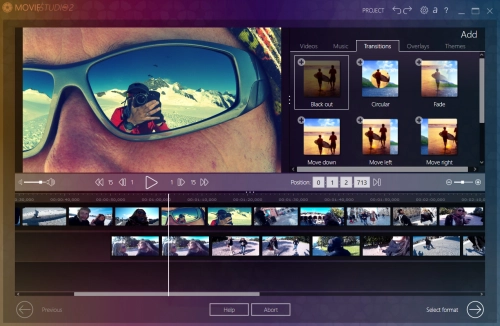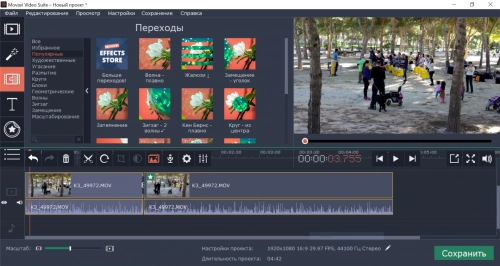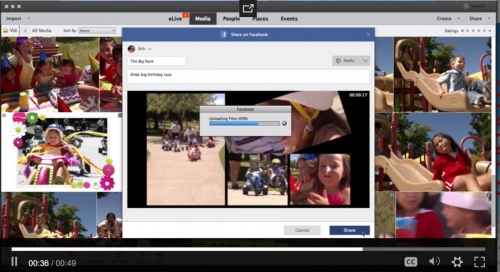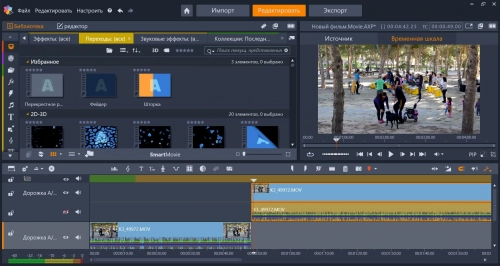Выбираем доступный видеоредактор
Чтобы сделать даже самый простой видеоролик, необходимо в той или иной степени обработать видеоматериал. Но если задание несложное и время есть, можно попробовать и самому, а не нанимать дорогостоящих видеомонтажеров. Другой вопрос, что сразу сесть за Adobe Premier или Final Cut вряд ли удастся. Однако есть множество других программ, намного более дружелюбных к начинающему пользователю, причем их возможностей будет вполне достаточно. Предлагаем вашему вниманию краткий обзор приложений для обработки видео.
Ashampoo Movie Studio Pro 2
Основная особенность продуктов данного разработчика – простота интерфейса. Это в полной мере верно и по отношению к Movie Studio Pro 2. Для создания видеороликов в нем можно использовать видео-, фото- и аудиофайлы, причем добавлять их не только через меню программы, но и перетягиванием мышкой.
В Movie Studio Pro 2 два режима редактирования: простой и экспертный. В обоих можно извлекать и нарезать кадры из видео (с поддержкой нескольких дорожек), использовать переходы и эффекты (настраиваются яркость, контраст, поворот, эффекты сепии, старого видео и т. д.). Последних практически столько же, как в профессиональных пакетах. Можно добавить титры и надписи, использовать темы видео и т. д.
При редактировании аудио есть возможность регулировать громкость, нормализовать уровень. В общем, стандартный набор функций для редактирования видео. Кстати, в последней версии программы появилась поддержка разрешения 4K.
После обработки готовое видео можно выгрузить в форматы MPEG4 (.avi), MPEG2 (.mpg), MP4 (.mp4), Apple (.m4v), MKV (.mkv), WMV (.wmv), а также DVD и Blu-ray. Имеются шаблоны для различных устройств на iOS и Android, так что сможете сразу создавать видео под конечные устройства, для проигрывания на которых оно предназначено.
В целом Ashampoo Movie Studio Pro 2 можно считать очень хорошим видеоредактором для домашнего использования: прост для освоения, предлагает стандартный набор функций – что еще надо? И все же в функциональном плане это наиболее скромный участник нашего обзора.
Movavi Видеоредактор 14
Продукт новосибирского вендора, известного целым рядом интересных программ любительского и полупрофессионального уровня для обработки видео и фотографий. Российское происхождение для многих пользователей может быть несомненным плюсом, и дело даже не столько в поддержке отечественного бизнеса, сколько в том, что материалы справки, служба поддержка и все остальное представлено на нормальном русском языке.
Для создания проекта в Movavi можно использовать не только видео-, аудио- и фотоматериалы, но и захватывать изображения с веб-камер, экрана и т. д., а также записывать аудио с микрофона (например, для комментирования видео).
Возможностей в арсенале «Movavi Видеоредактор 14» значительно больше, чем у предшественницы. Помимо стандартных (эффекты, переходы, титры), можно использовать «картинку-в-картинке», поворачивать видео, обрезать края, корректировать цвет (в том числе автоматически). На видео можно наложить фигуры (например, вопросительный знак) и стикеры, выделить или, наоборот, затенить, смазать какой-либо объект. Есть поддержка стабилизации видео (если при съемке дрожала камера), эффект хромакея (замена фона), инструменты устранения шумов из аудио. Поддерживается и разрешение 4K. А после окончания работы готовый файл можно не только сохранить, но и сразу загрузить на YouTube, а в самой программе указать свойства видео.
Еще один замечательный инструмент – мастер создания клипов. С его помощью даже начинающему пользователю не составит труда загрузить видеофайл, фото и определить подходящую мелодию.
Из недостатков этой программы отмечу небольшое количество дополнительных настроек, которые иногда требуются для более серьезной обработки видео.

Adobe Premiere Elements 2018
Это упрощенная версия профессионального видеоредактора Premiere Pro (подобно как Photoshop Elements – упрощенная версия фоторедактора). Разработчики поставили целью создать решение для домашнего использования на основе профессионального, и у них это получилось: Adobe Premiere Elements 2018 позволяет создавать не только видеоролики, но и видеоколлажи на основе фотографий, а также GIF-анимации.
При редактировании видео поддерживается неограниченное число аудио- и видеотреков. Эффект «картинка-в-картинке», режим хромакея, удаление дымки, стабилизация кадра, титры, множество переходов – все эти стандартные функции видеоредактора представлены в программе на высоком уровне. Кроме того, программа позволяет восстанавливать звук с плохих аудиозаписей, делать ремикс музыкальной дорожки под длину видео, распознавать и выделять лица в клипах, извлекать фотографии из видеофайлов, делать смарт-обрезку, добавлять текстовые выноски и графику (они будут перемещаться вместе с объектами, к которым привязаны). Можно даже создавать фильмы в разрешении 4K. Кроме того, целый букет возможностей автоматизации (например, функция быстрого создания видеоклипа), поддерживается множество дополнительных плагинов, созданных для Adobe Premiere Pro, что здорово повышает ценность программы.
Прямо из Adobe Premiere Elements 2018 можно выгружать готовые фильмы на YouTube, Facebook, Vimeo или на собственный сайт. А кроме того, экспортировать готовый проект практически в любой формат видео.
Основное достоинство Adobe Premiere Elements 2018 – мощный функционал, во многом не уступающий профессиональным программам. Но здесь же кроется и основной недостаток для начинающих пользователей: в таком изобилии труднее разобраться.
Pinnacle Studio 21
Это приложение принадлежит другому софтверному гиганту – компании Corel. Предлагается пользователям в трех вариантах: Standard, Plus и Ultimate. Позволяет создавать видео на основе видеоклипов, фотографий и музыки (в последнем больше всего инструментов). Кроме того, Plus и Ultimate поддерживают функцию захвата экрана и запись звука с микрофона. Есть также инструмент быстрого создания слайд-шоу или видеоклипа.
В Pinnacle Studio 21 можно редактировать видео любой длины, в том числе в форматах 4K и 3D. Помимо стандартных средств (обрезка видео, свыше 2 тыс. эффектов, шаблонов, титров и т. д.), поддерживаются эффект «картинка-в-картинке» (когда на основное изображение накладывается видео с веб-камеры), видео, снятое в режиме 360°, встроенное редактирование субтитров, настройки интерфейса по желанию пользователя, цензура объектов и т. д., а также аппаратное ускорение CUDA. Для автоматизации создания видео есть комплекты настроек. Имеется и встроенный доступ к облачным сервисам – Dropbox, Google Disk и т. д., куда можно загрузить готовый видеоролик. Еще один плюс – программа предлагает и собственное облако для сохранения данных.
Pinnacle Studio 21 отлично русифицирована, что облегчает освоение программы.
В довершение замечу, что для комфортной работы в данном видеоредакторе требуется довольно производительный компьютер, так что вряд ли имеет смысл ставить ее на ноутбук с процессором Celeron и 2 Гбайт оперативной памяти. Впрочем, обработка видео – в любом случае ресурсоемкий процесс, и мощная система не помешает.
|
|
Ashampoo Movie Studio Pro 2 |
Movavi Видеоредактор 14 |
Adobe Premiere Elements 2018 |
Pinnacle Studio 21 |
|
Поддержка разрешения 4K |
Есть |
Есть |
Есть |
Есть |
|
Видеозахват с экрана |
Нет |
Есть |
Нет |
Есть |
|
Поддержка 3D-видео |
Нет |
Нет |
Нет |
Есть |
|
Эффект "картинка-в-картинке" |
Нет |
Есть |
Есть |
Есть |
|
Быстрое создание видеоклипов |
Нет |
Есть |
Есть |
Есть |
|
Поддержка сторонних плагинов |
Нет |
Нет |
Есть |
Есть |
|
Интеграция с YouTube |
Нет |
Есть |
Есть |
Нет |
|
Стоимость, рублей |
949 |
1290–1490 |
4400 |
3300–7300 |
Итого
Выбирая видеоредактор, нужно прежде всего определиться с целями. Если он предполагается только для личного пользования или работы с небольшими видеороликами, к которым нет особых требований, разумнее взять самый дешевый – Ashampoo Movie Studio Pro 2. Или «Movavi Видеоредактор 14» – чуть дороже, но и функционал пошире. Если же требуется профессиональное решение, советуем рассмотреть Pinnacle Studio 21: широкая палитра инструментов и возможностей, при этом прост в освоении даже для неподготовленного пользователя.
Опубликовано 18.04.2018